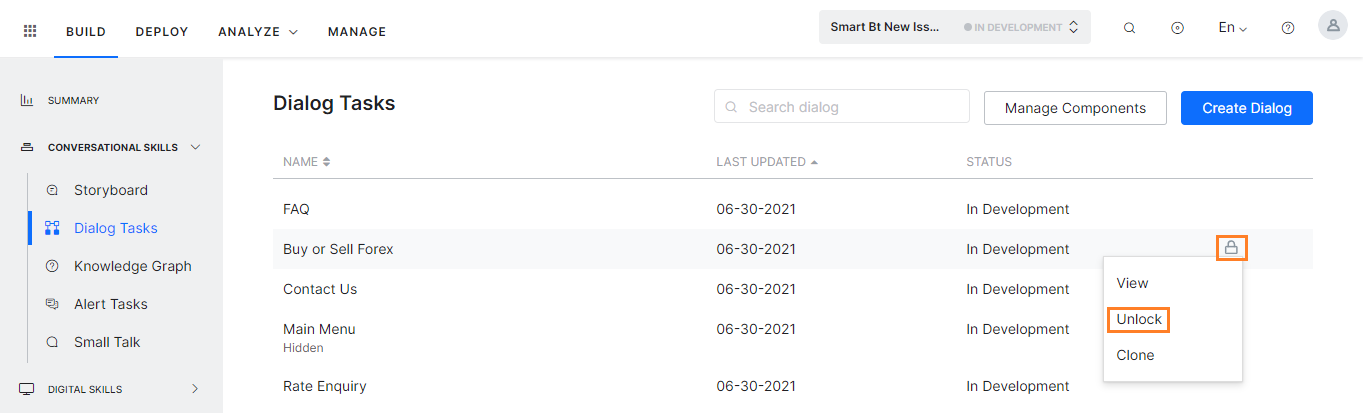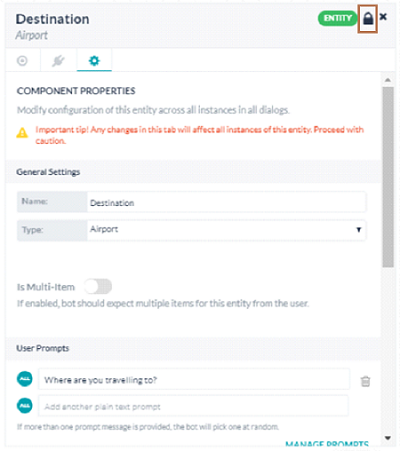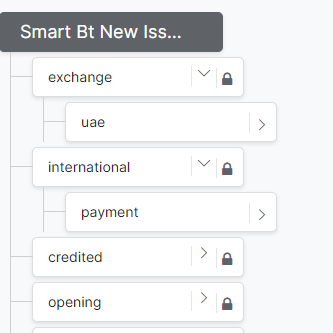リリース8.1.0以降、スマートボット機能のサポートを終了しました。既存のスマートボットは引き続きご使用いただけますが、新しいスマートボットを作成することはできなくなります。この機能は今後のリリース以降廃止されます。
Kore.aiのスマートボットにより、エンタープライズが一元的にボットを構築し、エンタープライズ内の様々なチームがボットの設定を再利用したり、要件に合わせて拡張したりすることができるようになります。スマートボットは、あらかじめ定義されたボットの設定やタスクを新しいボットに継承させることで、ボット構築のプロセスを迅速化します。詳しい概要はこちらをクリックしてください。このドキュメントでは、独自のスマートボットを作成し、エンタープライズアカウント内で使用する方法について説明します。
スマートボットの作成は、標準ボットの作成とよく似ており、以下の手順が含まれています。
- ボットの作成
- ボットタスクの定義
- ボットのテスト
- チャネルの設定
- ボット設定の定義
- 公開。
上記のステップのうち、スマートボットの場合は特に注意が必要なものがあり、それについてはこのドキュメント内でご説明します。
スマートボットの作成
- ボットビルダーを開きます。
- 新しいボットをクリックし、[最初から開始]オプションを選択します。
- 新しいBotを作成ウィンドウで、名前を入力し、デフォルトのBot言語を設定します。
- ボットタイプのドロップダウンリストからスマートボットを選択します。
- スマートボットのボットタスクウィンドウを開きます。
- タスク、フロー、テスト、デプロイを追加することで、標準ボット、と同じようにボットを定義します。
ボットの設定
このセクションでは、スマートボット用に特別に設定する必要のあるボットの設定についていくつかご説明します。
ボット変数の設定オプション
ボット変数は、変数を一元的に定義し、ボット定義間で再利用することができます。例えば、ボットを構築する際、開発者は通常、テスト用のステージングエンドポイントを使用します。それらのエンドポイントを変数として設定することができます。ボットをエクスポートまたは公開する際に、これらの変数値をプロダクションエンドポイントに置き換えることができます。ボット変数の定義は標準ボットと同じです。ボット変数の設定方法はこちらを参照してください。スマートボットのグローバル変数には、継承時に変数の可視性や使用方法を定義するオプションが追加されます。
- 事前入力:このオプションを使用して、子ボットの開発者が、ボットを継承する際に変数を設定タブで変数の値を確認および編集できるようにします。
- 非表示: ボットを継承する際に、子ボットの開発者が変数の値を確認または編集できないようにする場合に、このオプションを使用します。ただし、子ボットの開発者は、継承後に「ボットの変数」ページで変数名と値を確認することができます。
- インストール時に要求:このオプションを使用して、ボットを継承する際に、子ボットの開発者からボット変数の値を取得します。継承されるボットの開発者は、スマートボットで設定された変数の値を確認することができず、値を入力しないとボットの継承を完了することができません。
スマートボットの設定
スマートボットを継承するために必要な環境設定は、ボット設定のスマートボットの設定タブから行えます。これらの設定は、スマートボットの検出、プレビュー、インストールの助けとなります。以下は、それらを設定する手順です。
- ボットのサイドナビゲーションパネルにカーソルを合わせ、設定 > スマートボットの設定をクリックします。
- 以下の設定を行います。
- ユーザーがマーケットプレイスでボットをテストできるようにする:このオプションは、インストールする前に、ユーザーがマーケットプレイスからスマートボットを試すことができます。
- はい。開発者権限での試用を許可します:このオプションを使用してこのボットの試行オプションを許可することで、お客様のアカウントのマーケットプレイスにログインして、開発者がこのボットとチャットできるようになります。
- いいえ。試行機能を有効にしません:このオプションを使用して、お客様のアカウントのマーケットプレイスでこのボットの試行オプションを無効にします。
- スマートボットの説明:スマートボットの説明を入力して、アカウントのマーケットプレイスに表示します。
- 設定手順:スマートボットを使用して、開発者にインストールの指示を出すことができます。これには、利用可能なタスク一覧とその目的、入力の必要があるボット変数などの詳細が含まれます。この手順書の目的は、このボットを受け継いだ開発者が最大限にボットを活用できるようにすることです。開発者は、ボットを継承する際に、この手順書を確認すことができます。手順書を含むPDFファイルをアップロードするか、プレーンテキスト形式で入力することができます。
- 設定手順のURL:さらに、設定方法の詳細を示すURLがある場合は、それを指定することもできます。
- ユーザーがマーケットプレイスでボットをテストできるようにする:このオプションは、インストールする前に、ユーザーがマーケットプレイスからスマートボットを試すことができます。
- 設定を保存します。
スマートボットの継承
ボット開発者は、自分のアカウント内で公開されているスマートボットを閲覧およびインストールすることができます。メモ: 作成したスマートボットを開発者に確認及び継承してもらうためには、ボットを公開する必要があります。ボットの公開の詳細については、こちらを参照してください。 スマートボットの継承ステップ
- ボットビルダーを開きます。
- ランディングページの右上にある新規ボットをクリックします。
- スマートボットをインストールオプションを選択します。スマートボットを選択ウィンドウが開きます。

- スマートボットを選択ウィンドウで、継承したいボットを検索またはスクロールします。スマートボットの名前にカーソルを合わせ、インストールをクリックします。 スマートボットを設定ウィンドウが開きます。
- ボット名フィールドには、スマートボットの名前に付加された拡張子が自動で入力されます。ご希望の名前に置き換えます。
- ボットのカスタムアイコンを追加したい場合は、アイコンフィールドでカスタムアイコンを選択して、ファイルをアップロードします。
- 子ボットでどのように親ボットの更新を処理するかを決める更新の優先順位を設定することができます。親ボットに変更があった場合、子ボットに対する更新は、子ボットの公開バージョンまたは開発中のバージョンに対して行われます。
- 利用可能な場合は、ボット定義の更新を公開されているバージョンに直接追加するのがデフォルト設定であり、すべての更新が子ボットの公開バージョンに継承されます。公開バージョンが利用できない場合は、更新は開発中のバージョンに適用されます。この設定は、管理コンソールの「管理者の明示的な承認がある場合のみ、すべてのデプロイリクエストおよび公開を保留する」というボットの設定よりも優先されることにご注意ください。
- ボット定義の更新を常に開発中のバージョンに追加するは、子ボットの開発中のバージョンに変更を適用します。開発中のバージョンが利用できない場合は、ロックされた継承状態で作成されます。開発中のバージョンでタスクやノードのロックが解除された場合は、公開済みのバージョンにも同じことが適用されることにご注意ください。 メモ:この設定は、後で子ボットの詳細設定から変更することができます。
- 次に、変数を設定タブをクリックします。事前入力またはインストール時に要求で設定されている変数の一覧が表示されます。インストール時に要求の変数の値を入力します。事前入力された変数があれば、任意でそれを編集します。
- インストールの設定ファイルが開きます。説明をよく読んでから、次へをクリックします。
- 子ボットが作成され、そのボットのボットタスクページが開きます。
子ボットは、スマートボットをそのまま使用すること、タスクやナレッジクエリを追加して継承された機能を拡張すること、あるいは変数を使用して関連するパラメータをローカライズすることができます。以下の継承のシナリオでは、子ボットに継承される要素一覧と、継承の継続や上書きの条件を示しています。
継承のシナリオ
子ボットでは、以下の方法で継承が適用されます。
- 非継承:一部の要素が子ボットに継承されません。
- 1回限りの継承:継承は1回限りで、親ボットの要素を変更しても、子ボットには継承されません。
- 継続的な継承:親ボットの要素の変更が子ボットにも引き継がれます。ボットのインストール時、またはそれ以降に詳細設定タブから設定された“更新の優先順位”の設定により、どのバージョンの子ボット(公開済みまたは開発中)を更新するかが決定されます。
継承を無効化: ボットレベルでの継承は、子ボットの詳細設定からスマートボットの継承オプションを使用して無効にすることができます。このオプションは、親のスマートボットから子ボットを永久にリンク解除するため、使用の際には注意します。以下のセクションでは、継承なし、1回限りの継承、継続的な継承のボット要素一覧と、継承を解除するアクションについてご紹介します。
継承されないボット要素
- 設定済みのチャネル
- BotKitまたはウェブSDKに接続するためにスマートボットで作成されたアプリ
1回限りの継承のボット要素
- エンティティの同義語
- ボットの設定
- 認証プロファイル
- デフォルトダイアログ
メモ: 既存のボットタスクのエンティティの同義語は一度だけ継承されますが、親ボットで作成された新しいタスクのNLPエントリは子ボットに継承されます。
継続的な継承のボット要素
子ボットに継承されるボットタスクは、継続的に継承されます。これは、親ボットのボットタスクに公開された変更は、子ボットにも自動的に反映されることを意味します。ボット要素の特定の部分を編集することで、継続的な継承を「ロック解除」することができます。以下の表は、継続的な継承を獲得するボット要素の一覧と、継承を解除するための手順を示したものです。